Win8系統增加了一些新的功能,從而吸引了一部分用戶升級Win8系統,體驗新功能。隨著Win8系統開機,而自動運行讓用戶省去了手動運行的時間。我們可以設置程序開機自動運行,這樣就方便多了。那要如何讓電腦定時運行程序呢?下面,就和大家說一下Win8讓電腦定時運行程序的方法。
方法如下:
1、按下鍵盤上的組全鍵盤Win+R打開運行窗口,在打開的運行窗口中輸入命令control schedtasks。
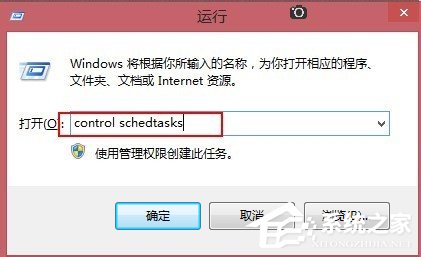
2、輸入完成後按回車鍵執行命令會打開如下窗口。
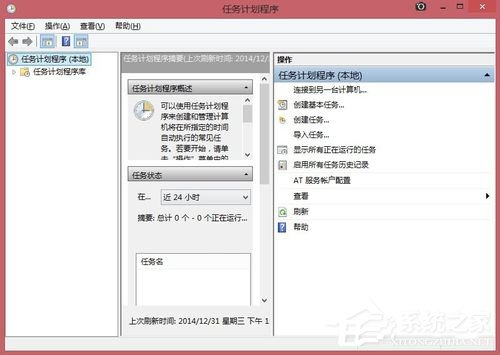
3、選擇“操作”——“創建基本任務”。
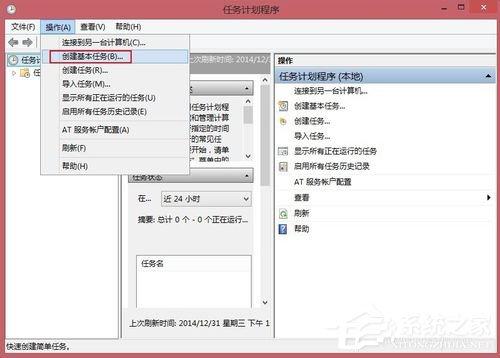
4、單擊創建基本任務後會打開如下對話框,在名稱欄中輸入計劃名稱,如啟動QQ。
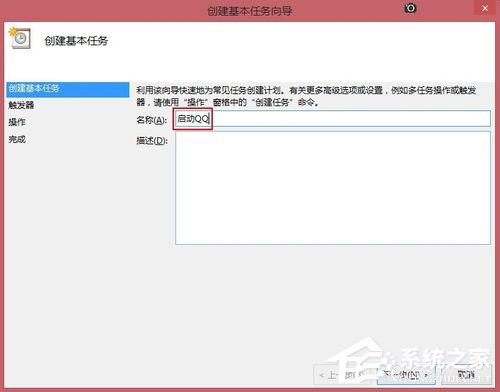
5、按照下圖步驟進行操作。
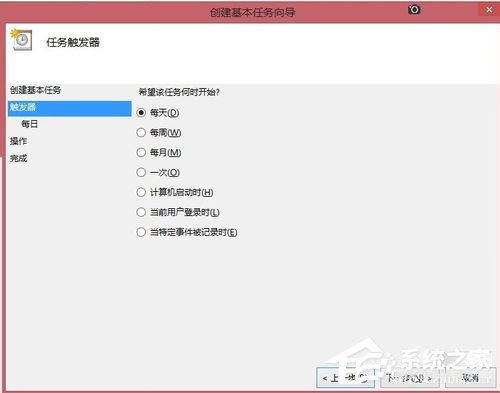
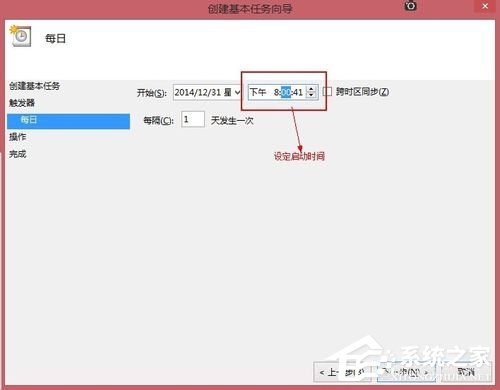
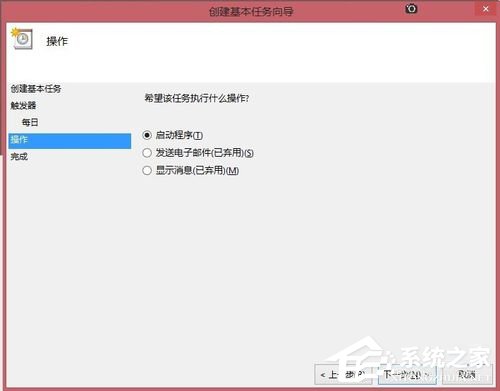
6、在操作到下圖步驟時,選擇浏覽,找到想要啟動軟件的安裝目錄,比如QQ的啟動以程序目錄在:C:\Program Files (x86)\Tencent\QQ\QQProtect\Bin。
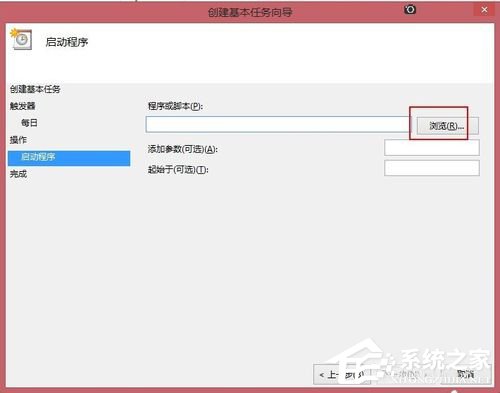
7、找到軟件啟動目錄項後單擊下一步即可完成設置。這樣以後每天QQ軟件就會定時在你設定的時間運行了。
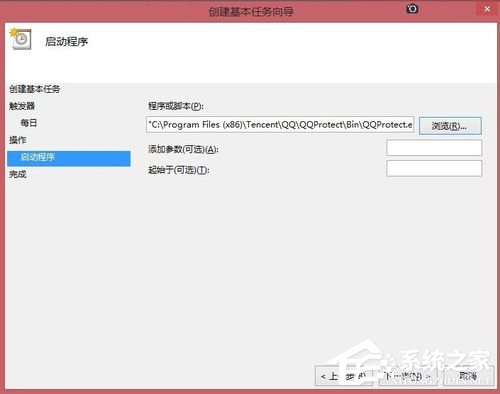
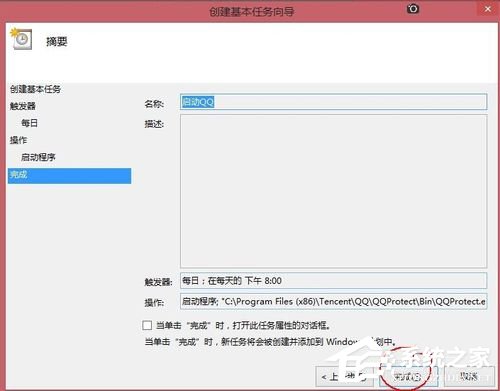
關於Win8讓電腦定時運行程序的方法就給大家詳細介紹到這裡了。如還不知道怎麼設置的用戶,可以按照上述的方法步驟去操作啊!操作起來十分簡單了,希望在這裡能夠幫助到大家!